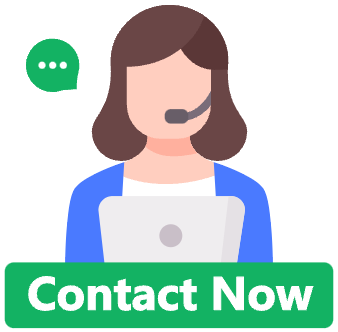
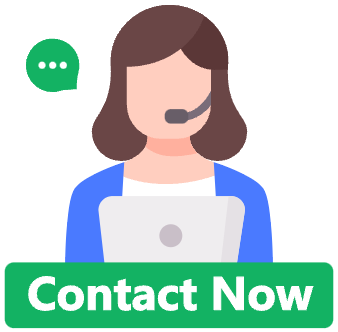
1. Gráfico do ficheiro de dados EIS em Origin
1.1 Abra o ficheiro de dados ".z60" pelo bloco de notas do seu computador
![]()
Pode copiar e colar os dados no Origin.
1.2 Alternativamente, pode também importar diretamente o ficheiro de dados para a origem.
Origem aberta,clique em "Importar ASCII único"- Não.Às vezes você precisa escolher Todos os arquivos para encontrar o arquivo de dados EIS.
![]()
![]()
1.3 Coordenadas definidas e funções
Depois de importar os dados, são necessários Z e Z. Portanto, basta definir o E (Y) para ser o eixo X, e F (Y) para ser o eixo Y.
![]()
![]()
![]()
Configure a fórmula como mostrado abaixo, clique em Aplicar, e o valor de Z?? é o valor absoluto, clique em OK.
![]()
1.4 Utilize Z ′, Z ′ duas colunas para o gráfico.
![]()
2. Arquivos de dados de curva de polarização gráficos em Origin
2.1 Importar o ficheiro de dados ".cor"
Abra a Origem, clique em "Importar ASCII único" e escolha os dados que precisam de gráficos.
![]()
2.2 Definir a fórmula das coordenadas e funções
Clique com o botão direito na coluna A, escolha "set as Y".
![]()
Da mesma forma, clique com o botão direito na coluna B, definida como X.
![]()
Por favor, preste atenção que você precisa converter os dados atuais do eixo X para dados de log. Clique com o botão direito na coluna B e escolha "Definir valores de coluna".
![]()
F ((x) →Matemática→log ((x) →abs(x) →Col(B)→Aplicar→OK
![]()
![]()
2.3 Escolha as colunas A e B para obter o seguinte gráfico:
![]()
3. Importe os dados da curva M-S para Origin
3.1 Importação dos dados
![]()
3.2 Definir a fórmula das coordenadas e funções
Configurar a coluna G como Csc-2- Não.ou seja, (2πfZ)2
Configure a coluna C para ser o eixo X e a coluna G para o eixo Y.
![]()
![]()
3.3Escolha as colunas C e G, para obter o seguinte gráfico:
![]()